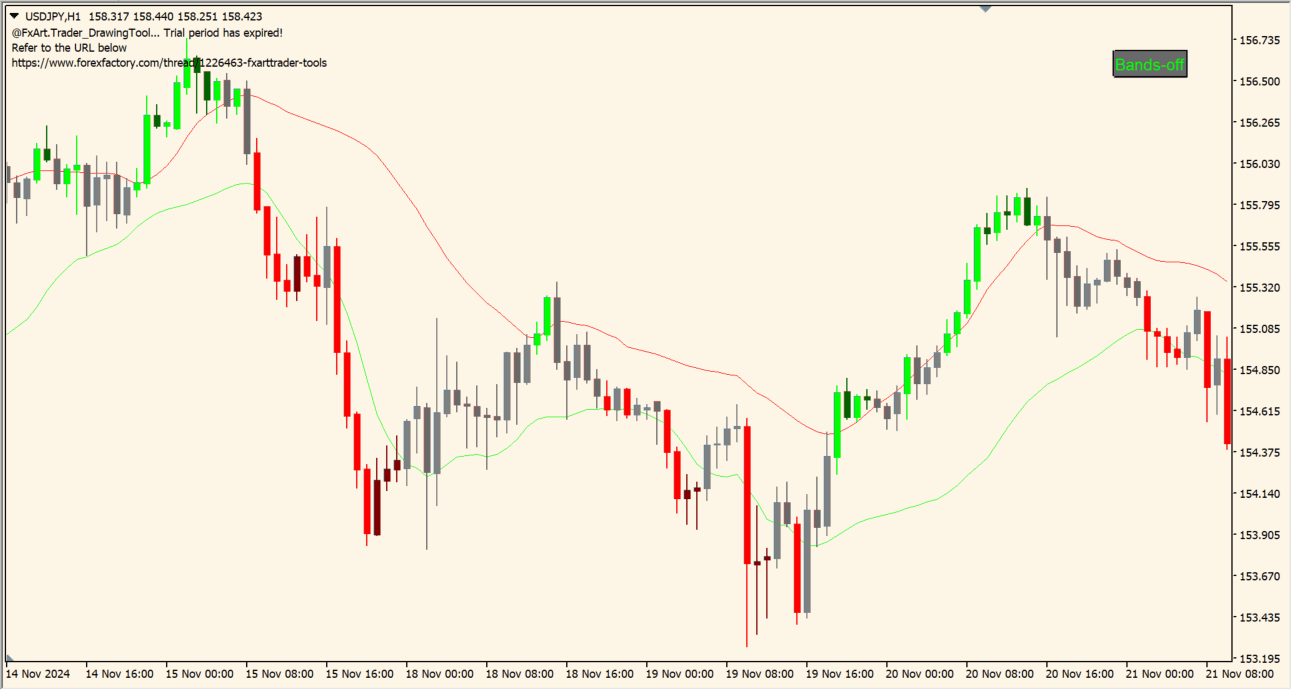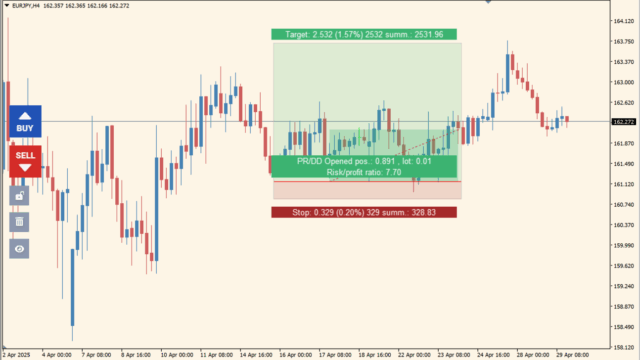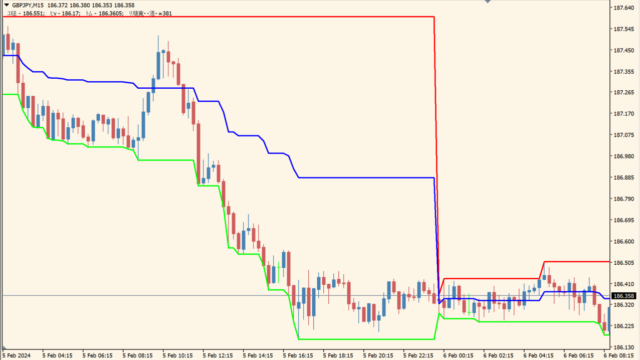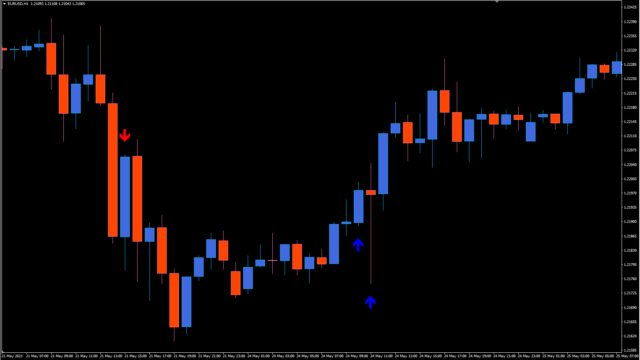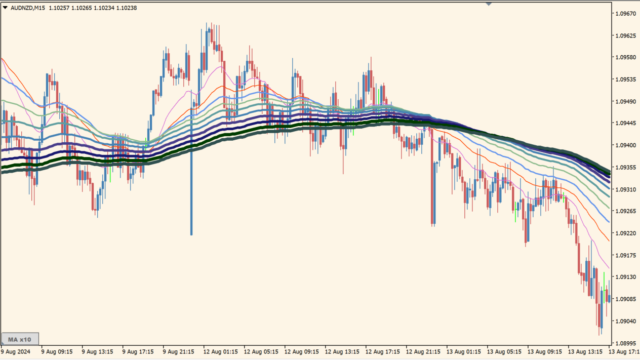サインなし ボリンジャーバンド系
ファイル形式 .ex4
複数の計算ロジックを備えたボリンジャーバンドです。ローソク足がバンドを超えたところで色を変えてくれる機能も実装されています。
Bollinger Band avgs (mtf + candles + alerts + btn)インジケーターの利用方法
Bollinger Band avgsの特徴としては、バンドブレイクでローソク足の色が変わるので、バンドウォークなどの判別がしやすいことです。
また、移動平均線ロジックが80種類以上用意されており、価格追従性の高いものや、直近の値動きに強いものなど、お好みのものが選択できます。
他にマルチタイムフレーム機能や、アラートオプションも充実、右上のボタンで表示のON/OFFができるなど、ボリンジャーバンドインジケーターの中でもかなり重装備なインジケーターです。

MT4のパラメータ設定
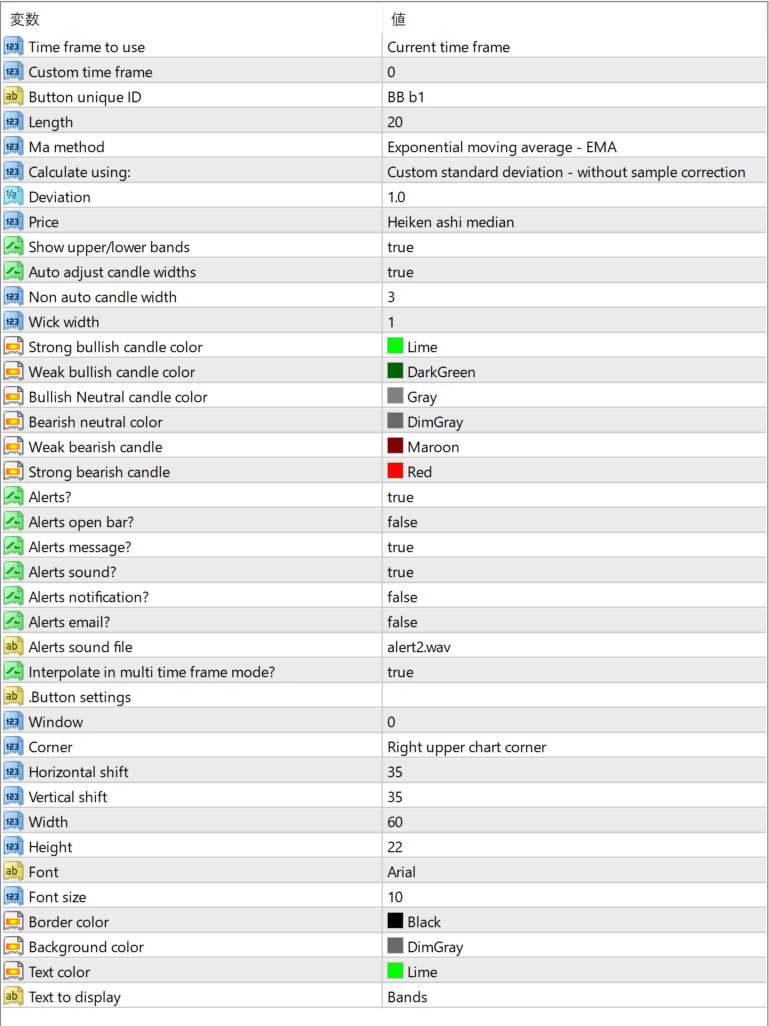
『Time frame to use』でお好きな計算時間を選択してください。
『Custom time frame』は『Time frame to use』をcustom time frameに変更してからここに好きな数字を入力しますが、特殊な時間足はMT4が正式に対応しているわけではないので、正常に表示されない場合も多いです。
『Culculate using:』はローソク足の色が変わるタイミングを変更できます。
『Daviation』でボリンジャーバンドの偏差(幅)を変更できます。

インジケーターをMT4にインストールする方法
①インジケーターをダウンロードするとzipファイルでPCに保存されますので、そのフォルダを右クリックしてファイルを『展開』しておきます。
②フォルダの中に『mq4ファイル』または『ex4ファイル』がはいっていることを確認します。
③MT4を開いて、画面上部の『ファイル』→『データフォルダを開く』→『MQL4』→『Indicators』フォルダに②のファイルをいれます。(この時必ずフォルダからファイルをだして、ファイル単体でいれてください。)
④MT4を再起動すればMT4のナビゲータウィンドウに追加したインジケーターが表示されているので、チャートに適用すれば完了です。